1、打开CAD软件,随意话画一个图形,以方便我们后面需要演示到的标注,如图所示:
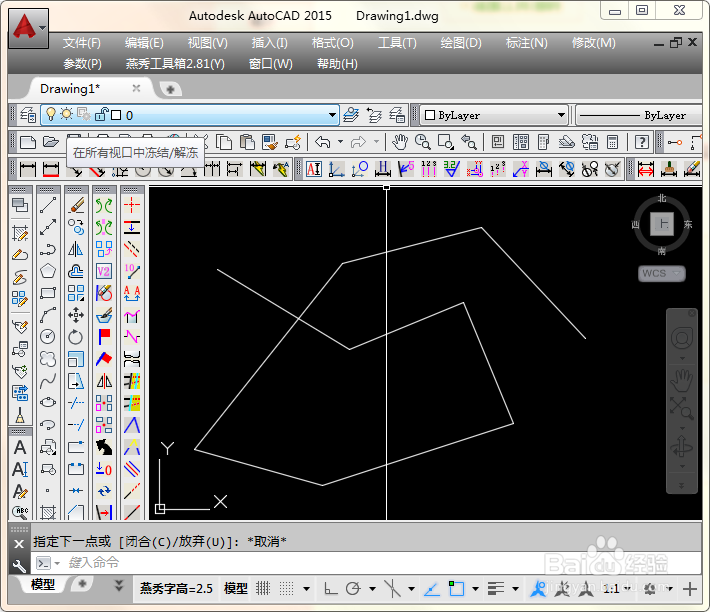
2、我们点击现行标注,查看效果,如图所示:根本看不清楚;
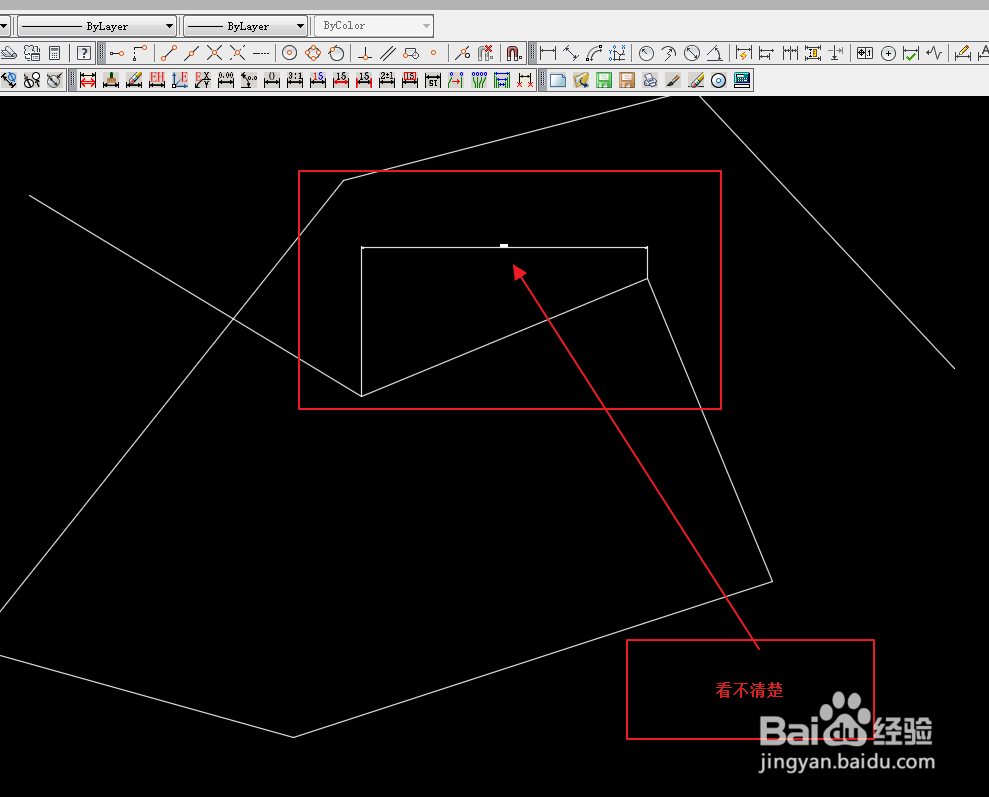
3、这时我们会发现尺寸根本看不清楚,那么就会用到我们的标注设计与修改,我们找到标准样式,进行修改,如下图所示:

4、我们龅歧仲半打开标注样式,这里面有几个标准样本,包括国标的ISO等,我们可以选择自己需要的标准,这里我们选择ISO进行修改;

5、点击确定后,弹出线条、单位、公差等对话框,我们可以根据显示的效果进行修改如图所示:
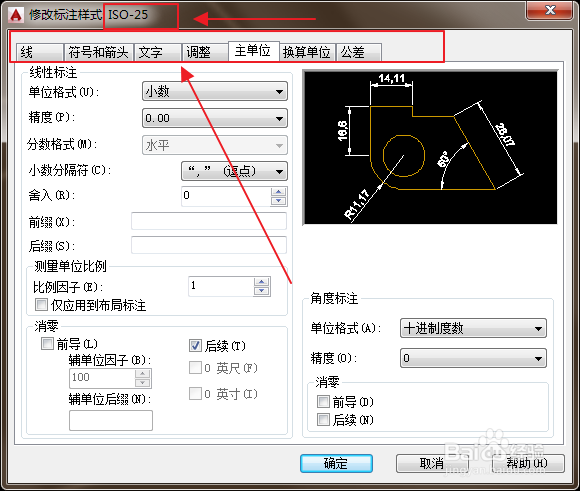
6、因为我们刚才图纸根本看不清楚尺寸,所以我们要更改数字大小和箭头大小都为30;

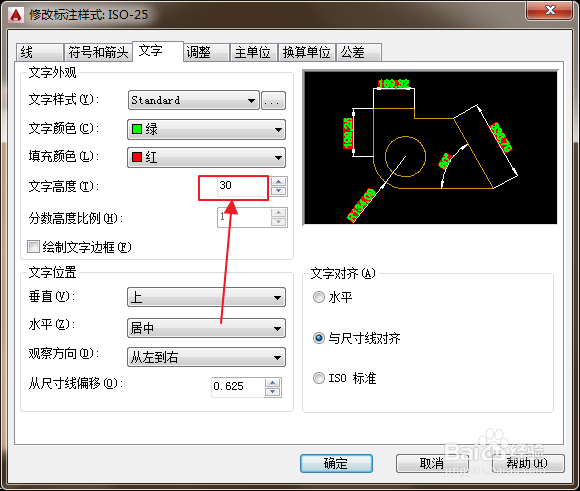
7、点击确定,关闭修改兰的到结果如下:

8、如果需要做其他样式修改,比如我们把文字颜色和背景进行修改,操作如图所示:

9、点击确定,关闭样式栏,的到结果如下;

